Como corrigir o erro do iTunes 2005/2003 durante a restauração
Se você tentou restaurar o iPhone e, ao conectar ao iTunes, recebeu uma mensagem de erro 2003 ou erro 2005 "O iPhone não pôde ser restaurado. Ocorreu um erro desconhecido 2005", isso significa que uma falha na comunicação entre o iPhone e iTunes está impedindo que o iTunes funcione corretamente.
Para corrigir o problema, primeiro você precisa saber o que é o erro 2005/2003 no iTunes e depois executar as soluções recomendadas.
- O que é o erro 2005/2003 no iTunes?
- Soluções básicas para corrigir o erro do iTunes 2005/2003
- [Recomendado] Fazer Backup & Restaurar o iPhone com Tenorshare iCareFone para evitar erro 2005/2003
O que é o erro 2005/2003 no iTunes?
O erro 2005/2003 no iTunes é um erro que ocorre quando o iPhone ou iPad não consegue conectar ao iTunes por causa de uma falha na conexão USB ou arquivo IPSW corrompido. Embora esses erros possam ocorrer sem nenhuma razão específica, os dois motivos citados são os mais comuns.
Portanto, se você estiver enfrentando o erro 2005 ou erro 2003 no iTunes, as soluções recomendadas neste artigo irão ajudar você corrigir de maneira simples e rápida.
Soluções básicas para corrigir o erro do iTunes 2005/2003
Se você não consegue identificar diretamente qual problema está causando o erro 2005/2003 no iTunes, você vai precisar executar algumas etapas simples para corrigir os principais problemas, confira abaixo:
1. Verifique a conexão USB
A primeira solução para corrigir o erro é verificar a conexão USB. Você pode começar verificando se o cabo USB está funcionando corretamente – se o computador está detectando o iPhone, então tudo está certo com o cabo USB, caso contrário, experimente usar outro cabo. Muitas vezes o problema pode estar relacionado à porta USB do computador, experimente conectar em portas USB diferentes.

2. Reinicie o computador e iPhone/iPad
Se tudo estiver funcionando bem com o cabo USB e as portas USB do computador, então você precisa reiniciar o computador e também o iPhone. Esse é um processo bem simples, que na maioria das vezes é suficiente para corrigir o erro 2005/2003.
Reiniciar o iPhone X, 11 ou 12: pressione e segure o botão lateral e qualquer botão de volume até o controle deslizante aparecer na tela. Arraste o controle deslizante e aguarde 30 segundos até o iPhone desligar. Após desligado, pressione o botão lateral direito até aparecer o logotipo da Apple para o iPhone ligar novamente.
Reiniciar o iPhone SE (2ª Gr), 8, 7 ou 6: pressione e segure o botão lateral até o controle deslizante aparecer na tela. Arraste o controle deslizante e aguarde 30 segundos até o iPhone desligar. Para ligar o iPhone novamente, pressione e segure o botão lateral até o logotipo da Apple aparecer.
Reiniciar o iPhone SE (1ª Gr), 5 ou anterior: pressione e segure o botão superior até o controle deslizante aparecer. Arraste o controle deslizante para desligar o iPhone. Pressione novamente o botão superior e segure até o logotipo da Apple aparecer na tela.
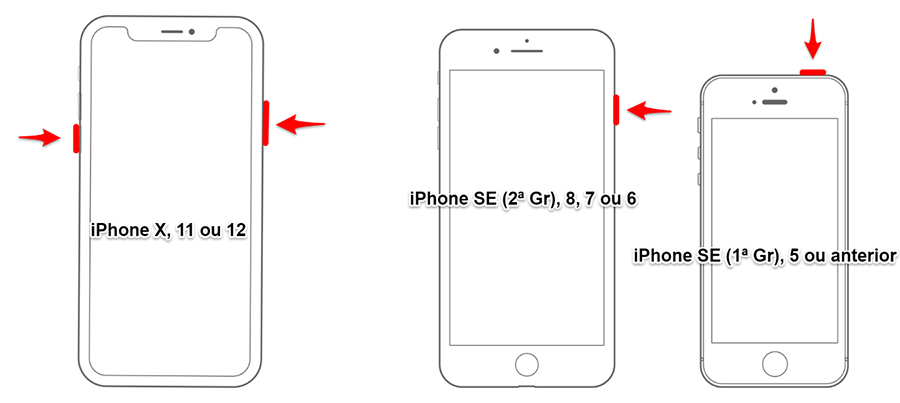
3. Atualize o iTunes
Todos nós sabemos o quanto um software desatualizado pode apresentar problemas; no iTunes, os problemas são 10x maiores. Portanto, abra o aplicativo Microsoft Store no seu Windows ou acesse esta página para baixar a versão mais recente do iTunes. Após atualizar o iTunes, reinicie o computador e tente restaurar o iPhone novamente.
[Recomendado] Fazer Backup & Restaurar o iPhone com Tenorshare iCareFone para evitar erro 2005/2003
As soluções acima podem corrigir o erro 2003 e erro 2005 no iTunes. No entanto, a melhor solução para fazer e restaurar backup do iPhone sem erros é usar um software melhor e com menos problemas. Por exemplo, Tenorshare iCareFone é uma alternativa ao iTunes, esse software tem atualizações frequentes que evitam erros comuns que você encontra no iTunes.
Tenorshare iCareFone é o software recomendado para quem precisa fazer backup, visualizar os arquivos do backup no computador e também restaurar o backup para o iPhone ou exportar para o computador. O melhor é que você pode escolher quais arquivos incluir no backup e também quais restaurar.
Confira abaixo um passo a passo de como usar esse software.
Parte 1. Fazer backup do iPhone/iPad sem erro
Estes são os passos que você deve seguir para fazer backup do iPhone sem erros com Tenorshare iCareFone.
Passo 1. Faça o download, instale e inicie o software Tenorshare iCareFone em seu computador.
Passo 2. Conecte seu iPhone (ou iPad) ao computador usando um cabo USB. Depois, desbloqueie a tela do iPhone e, quando solicitado, toque em “Confiar” e digite a senha do seu iPhone.
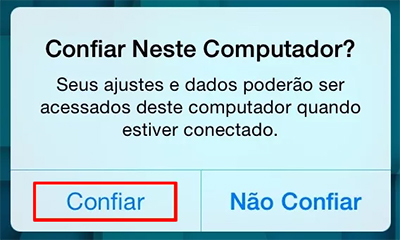
Passo 3. Na interface principal do software, clique em “Backup & Restaurar” e depois em “Fazer backup do seu dispositivo” no canto inferior esquerdo da tela.
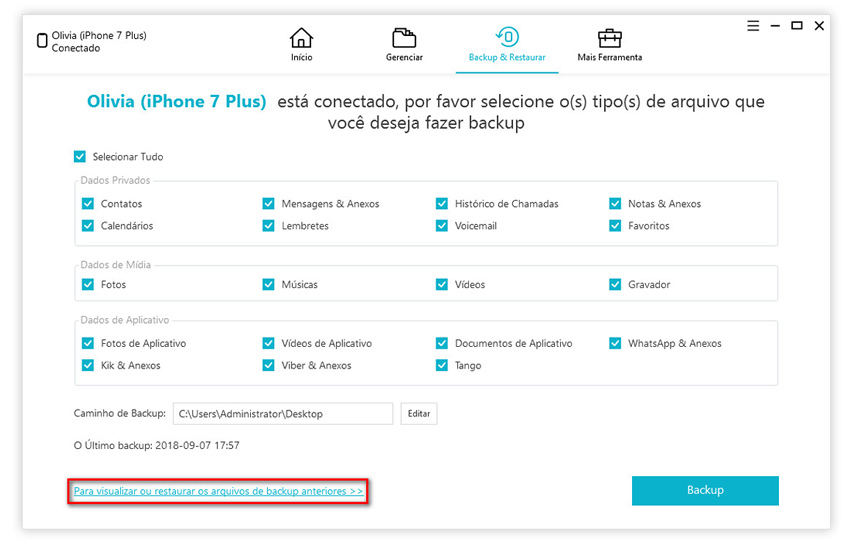
Passo 4. Selecione os arquivos que você deseja fazer backup e então clique em “Backup” no canto inferior direito. Aguarde alguns minutos e o software indicará que o backup foi concluído. Você agora pode visualizar os dados do backup e restaurar, é só clicar no canto inferior esquerdo.
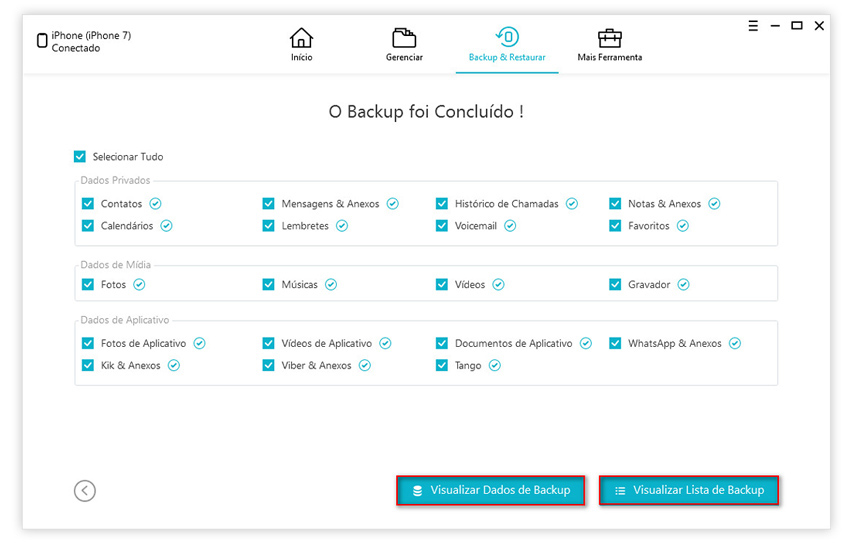
Parte 2. Restaurar backup do iPhone/iPad sem erro 2005/2003 e sem iTunes
Se você já tem um arquivo de backup criado pelo iTunes ou quiser restaurar o iPhone usando o backup criado nos passos mostrados acima, é isso que você precisa fazer:
Passo 1. Abra o Tenorshare iCareFone e conecte o iPhone/iPad ao computador.
Passo 2. Na interface principal do software, clique na opção “Backup & Restaurar” e selecione um backup na lista de backup disponíveis. Após selecionar o backup, clique em “Visualizar” no canto inferior da tela.
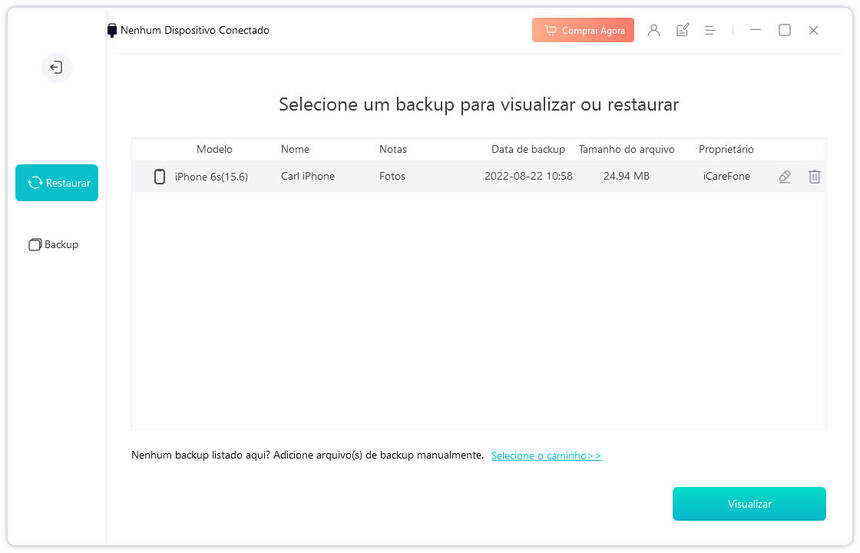
Passo 3. Agora você pode visualizar todos os arquivos do backup (os contatos, as fotos, as músicas, os vídeos, etc.) individualmente. Selecione todos arquivos que você quer restaurar e clique em "Exportar ao PC" ou “Restaurar para Dispositivo”.
Conclusão
Embora não aconteça com frequência, em algum momento você pode enfrentar o erro 2003 ou erro 2005 no iTunes ao tentar conectar e restaurar o iPhone/iPad. Neste artigo você viu o que pode causar os erros 2005/2003 e quais são as soluções para corrigir o problema. Além disso, o Tenorshare iCareFone é uma recomendação de software para fazer backup e restaurar iPhone/iPad sem erros, então vale a pena experimentar.
Transfira, Backup & Restaure Livremente, Gerenciando Todos os Tipos de Arquivo até iOS 18.
- Transferir músicas, fotos, vídeos, contatos, SMS, etc., sem Limites
- Fazer Backup do Que Deseja Gratuitamente no iPhone/iPad/iPod touch
- Restaurar Backup Seletivamente sem Apagar Dados
- Melhorar Desempenho de Uso do Aparelho (suporta iPhone 16)
- Mais Funções como Limpar Cache, Liberar Espaço, Apagar Duplicados, etc.

Tenorshare iCareFone
O Melhor Ferramenta Gratuita de Transferência & Backup de iPhone
Facilmente, sem iTunes








